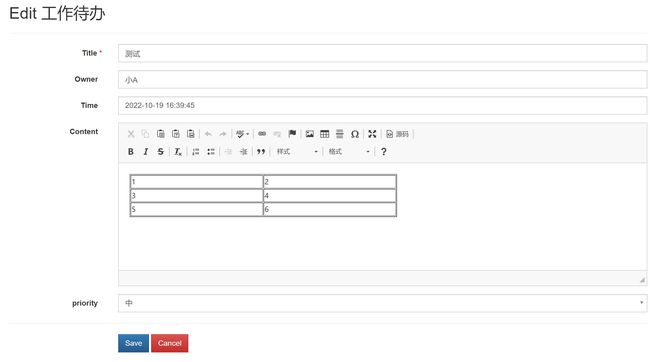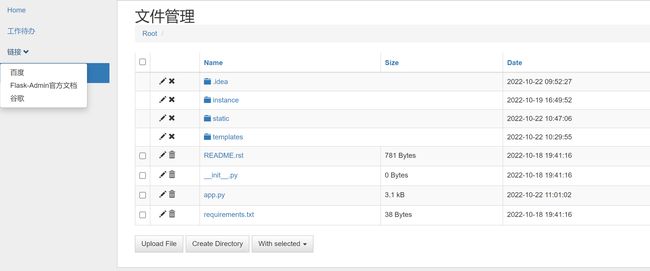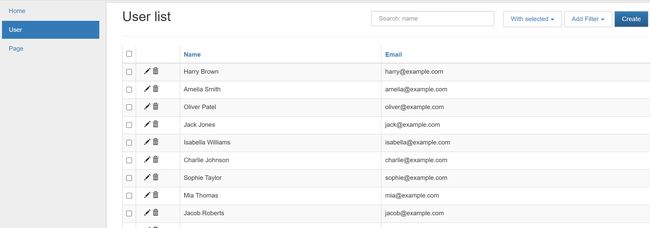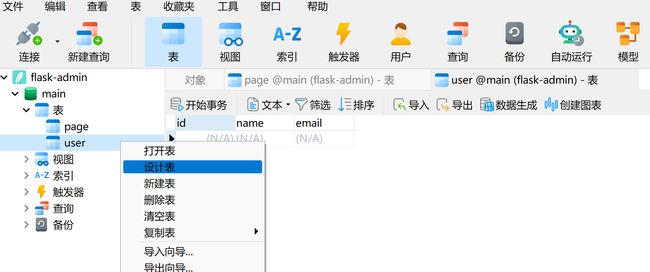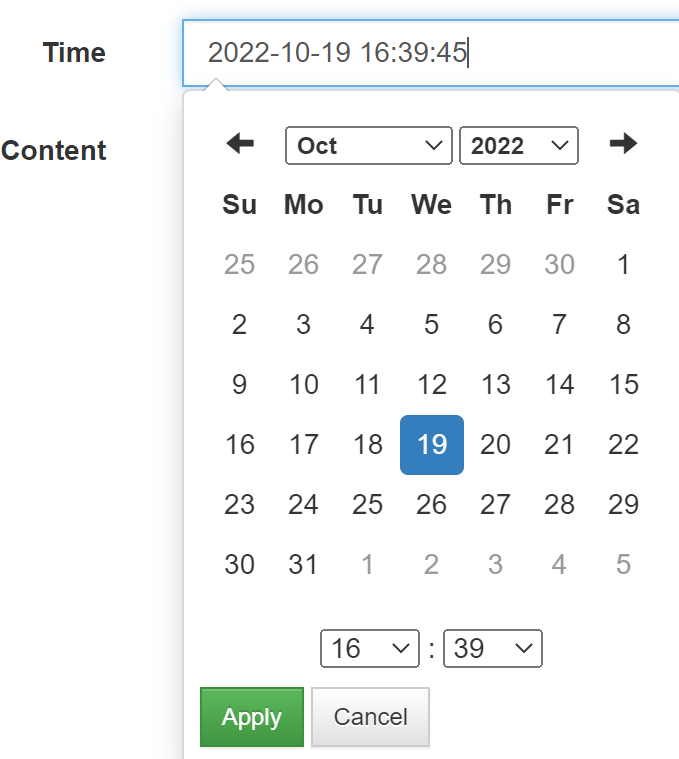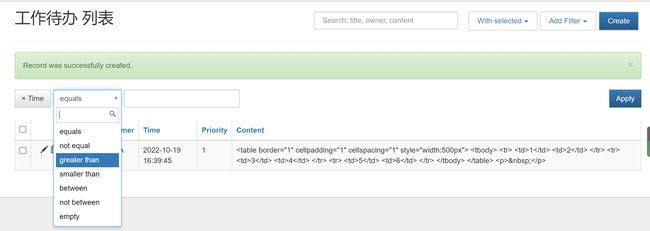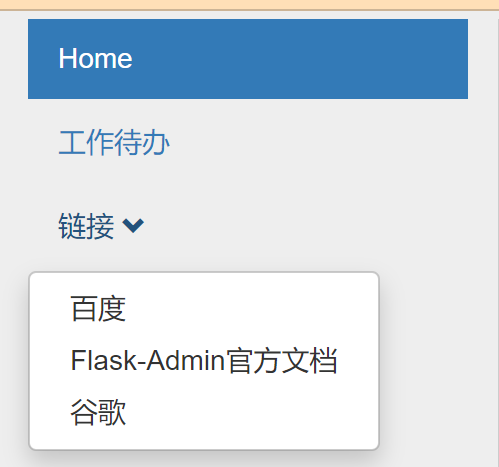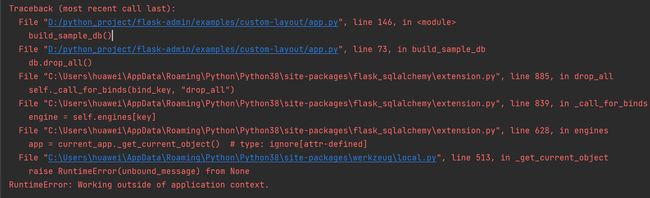基于Flask_admin库,编写个人工作平台详述。
一、个人工作平台展示
二、搭建过程
1、运行Flask-admin库样例custom-layout
下载代码:https://github.com/flask-admin/flask-admin.git
选择样例工程:flask-admin\examples\custom-layout
运行成功后效果如下图:
2、修改Home主页内容
Home内容是在templates/admin/index.html中定义的,可按自己效果修改对应,如下
{% extends 'admin/master.html' %}
{% block body %}
{{ super() }}
个人工作事务平台
Created by 鹏哥贼优秀
记录个人&工作事务,方便管理跟踪。
Back
解释:
(1)extends 'admin/master.html' 这里可能会疑问,为什么在admin目录下,并没有master.html文件。
这是因为master.html是定义在flask-admin库中,当前只是引用而已。如果你想修改master.html内容,可至如下路径进行修改:python安装目录\site-packages\flask_admin\templates\bootstrap3\admin\master.html
3、修改User/Page界面内容
由于原app.py脚本里自带数据库生成命令,执行成功后会在以下路径生成sqlite数据库(custom-layout\instance\sample_db.sqlite)。因此可以直接修改已有数据库表结构即可。
本人使用的数据库工具是:Navicat
(1)修改数据表结构
使用数据库工具重新设计表结构会比用python代码实现更方便
(2)修改数据表对应代码(增加数据库类和增加视图)
修改后的视图功能有:字段必填、字段设置日历图、字段默认值设置、富文本设置、下拉框设置、支持排序、支持类型搜索。对应效果如下图
对应代码如下:
# 增加数据库类
class Work(db.Model):
id = db.Column(db.Integer, primary_key=True)
title = db.Column(db.Unicode(64), nullable=False) # 字段必填
owner = db.Column(db.Unicode(64))
time = db.Column(db.DateTime, default=datetime.datetime.now()) # 字段设置默认值
priority = db.Column(db.Unicode(64))
content = db.Column(db.Text)
def __unicode__(self):
return self.name
# 增加视图
class WorkAdmin(CustomView):
form_overrides = dict(content=CKEditorField) # 重写表单字段,将 text 字段设为 CKEditorField
column_searchable_list = ('title', 'owner', 'content')
column_filters = ('time', 'priority')
form_extra_fields = {
'priority': form.Select2Field('priority', choices=[(0, '高'), (1, '中'), (2, '低')])
}
# Add views
admin.add_view(WorkAdmin(Work, db.session, name='工作待办'))
下面分别解释下各自小功能点的实现。
A、字段必填:关键是在定义字段时添加nullable=False
title = db.Column(db.Unicode(64), nullable=False)
B、字段设置日历图:将字段类型定义为db.DateTime,系统会自动设置成日历图格式
time = db.Column(db.DateTime, default=datetime.datetime.now()) # 字段设置默认值
C、设置默认值:关键添加default=XXXX
time = db.Column(db.DateTime, default=datetime.datetime.now()) # 字段设置默认值
D、下拉框设置:在展示视图代码中添加form_extra_fields类。
from flask_admin import form
form_extra_fields = {
'priority': form.Select2Field('priority', choices=[(0, '高'), (1, '中'), (2, '低')])
}
E、富文本框设置
这里有3处要修改:修改app.py和edit.html 、create.html
(1)在app.py中重定义content字段的类型
form_overrides = dict(content=CKEditorField) # 重写表单字段,将 text 字段设为 CKEditorField
(2)在edit.html和create.html的最后添加以下代码
{% block tail %}
{{ super() }}
{{ ckeditor.load() }}
{% endblock %}
F、搜索功能设置
column_searchable_list = ('title', 'owner', 'content') # 支持对应字段的精确、模糊匹配搜索
column_filters = ('time', 'priority') # 支持增加过滤器
G、修改视图名称
添加视图时默认是用数据库表名,可以通过设置name=xxx来修改视图名称
admin.add_view(WorkAdmin(Work, db.session, name='工作待办'))
4、超链接视图添加
这里使用的是Flask-admin库自带的MenuLink方法,但是MenuLink方法生成的超链接点击后,无法生成新页面进行跳转,而是基于本界面跳转到新url。
from flask_admin.base import MenuLink
admin.add_link(MenuLink(name='百度', url='https://www.baidu.com/', category='链接'))
因此,如果是为了实现跳转到新界面的效果,需要自定义视图。详见第5节。
5、自定义视图
app.py脚本添加视图定义代码:
from flask_admin.base import BaseView, expose
class MyView(BaseView):
def __init__(self, url=None, name=None,category=None, endpoint=None):
super(MyView, self).__init__()
self.url = url
self.name = name
self.category = category
self.endpoint = endpoint
@expose('/')
def index(self):
return self.render('mylink.html', myurl=self.url)
# 添加自定义视图
admin.add_view(MyView(url='http://www.google.cn/', name='谷歌',endpoint='1'))
mylink.html代码如下:
{% extends 'admin/master.html' %}
{% block body %}
window.open('{{ myurl }}','_blank')
正在前往:{{ myurl }}
{% endblock body %}
这里补充说明下,MyView类中为什么要继承父类BaseView的url、name、category、endpoint参数
url:这个不用解释,是我要打开的新网页网址
name:为了方便在界面上显示链接名称
category:是为了后续的目录管理,详见第6节
endpoint:是为了管理区分不同子页面,若endpoint='1',则对应网址是:http://127.0.0.1:5000/admin/1/
6、目录管理
示例代码:
admin.add_link(MenuLink(name='百度', url='https://www.baidu.com/', category='链接'))
# 添加自定义视图
admin.add_view(MyView(myurl='https://flask-admin.readthedocs.io/en/v1.6.0/', name='Flask-Admin官方文档', endpoint='1', category='链接'))
admin.add_view(MyView(myurl='http://www.google.cn/', name='谷歌', endpoint='2', category='链接'))
从这里可以看出,当category相同时,flask-admin框架会自动将所有视图进行合并到同一目录下。
如果想要添加子目录,
admin.add_sub_category(name="子目录", parent_name="链接")
7、文件管理
示例代码:
# 文件管理
from flask_admin.contrib.fileadmin import FileAdmin
path = 'E:\\'
admin.add_view(FileAdmin(path, 'file', name='文件管理'))
这里可以自定义path路径,从而实现文件管理
三、总结
至此,当前所有功能已经能满足本人平时工作管理的要求了,因此没有再深入flask-admin其他特性。
如果你有兴趣可以继续研究使用更多功能,比如用户登录管理、内容导出、与其他数据库配合使用等,网上也有很多相关大神总结可以参考。
四、FAQ
1、执行报错 Working outside of application context.
# Create in-memory database
app.config['DATABASE_FILE'] = 'sample_db.sqlite'
app.config['SQLALCHEMY_DATABASE_URI'] = 'sqlite:///' + app.config['DATABASE_FILE']
app.config['SQLALCHEMY_ECHO'] = True
# 新增以下代码
app.app_context().push()
2、自定义视图定义时报错:Attempted to instantiate admin view MyView without default view
# 原代码
from flask_admin.base import BaseView, expose
class MyView(BaseView):
def __init__(self, name=None, category=None, endpoint=None, url=None):
super(MyView, self).__init__()
self.url = url
self.name = name
self.category = category
self.endpoint = endpoint
@expose('/link')
def index(self):
return self.render('mylink.html', myurl=self.url)
原先在自定义MyView视图时,是想直接继承父类BaseView,但是在运行时报错说defalut view未实例。后面查看官方指导,发现在使用expose装饰器时,是基于根目录,即
@expose('/')
当前暂未清楚为什么不能基于/link目录,猜测flask-admin的Http目录是http://127.0.0.1:5000/admin/,如果变成http://127.0.0.1:5000/link则需要自己写个默认视图。
3、打开新页面不生效
原先这里是想打开百度网站的,并且{{myurl}}的值也的确是www.baidu.com
{% extends 'admin/master.html' %}
{% block body %}
window.open({{ myurl }},'_blank')
正在前往:{{ myurl }}
{% endblock body %}
但实际效果时,并没有弹出新的界面。
最后发现这里代码有误
window.open({{ myurl }},'_blank')
应该是:
window.open('{{ myurl }}','_blank')
五、参考
1、Flask-admin官方指导:https://flask-admin.readthedocs.io/en/v1.6.0/
2、Flask-admin中文指导:http://flask123.sinaapp.com/article/57/
3、在 Flask-Admin 中集成富文本编辑器 CKEditor:CSDN搜索即可